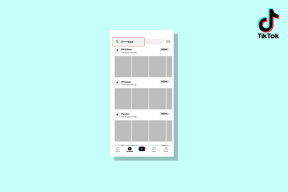Verwenden Sie Check Disk (chkdsk) in Windows, um nach Festplattenfehlern zu suchen
Verschiedenes / / February 10, 2022

Windows wird mit einem anständigen Satz von Tools geliefert, die Ihnen tatsächlich dabei helfen, die Leistung und Effizienz Ihres Computers zu optimieren. Wenige, die ich zählen kann, sind
Datenträgerbereinigung
, Defragmentierer und
Systemwiederherstellung
. Eine große Liste befindet sich als Teil von
Zubehör->Systemwerkzeuge
und wenn Sie wissen, wie man sie alle verwendet, benötigen Sie wahrscheinlich keine Tools von Drittanbietern.
Festplatte prüfen ist ein Tool, das vielen Menschen nicht bekannt ist, obwohl es eines der ältesten Tools zur Fehlerüberprüfung im Windows-Arsenal ist. Es kommt mit jeder Windows-Version und hat großes Potenzial, Ihre Festplatte fit zu halten. Es hilft Ihnen, Ihr System/Laufwerke auf Dateisystemfehler und fehlerhafte Sektoren zu scannen. Darüber hinaus versucht es, die Probleme, die in seinem Bereich liegen, zu korrigieren und zu lösen.
Dinge wie ungültig oder kaputte Dateinamen und Termine, schlechte Sektoren und Querverbindungen werden mit jedem Scan gezielt. Und heute werden wir Ihnen sagen, wie Sie einen solchen Scan durchführen oder planen können.
Bildnachweis Daniel Sancho
Schritte zum Planen eines Scans
Check Disk ist eine einfache GUI-Aktivität. Folgen Sie den unteren Schritten:-
Schritt 1: Wählen Sie das Laufwerk aus, das Sie scannen möchten, und nehmen Sie die Eigenschaften Option entweder über einen Rechtsklick oder über die Explorer-Symbolleiste.
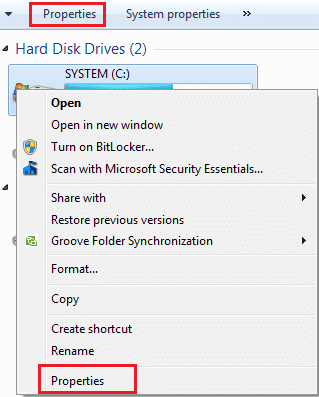
Schritt 2: Wählen Werkzeug Tab und klicken Sie auf Jetzt prüfen. Ein Dialogfeld mit zwei Kontrollkästchen wird angezeigt, in dem Sie die Art des Scans auswählen können.

Schritt 3: Ich schlage vor, dass Sie beide Optionen aktiviert haben, um einen vollwertigen Scan durchzuführen. Nur für die Dateifehlerprüfung können Sie sich an die erste Option halten. Schlag Anfang wenn entschieden.

Schritt 4: Wenn das Laufwerk verwendet wird, startet Ihr Scan nicht sofort. Sie können die Aktivität so planen, dass sie automatisch gestartet wird, wenn Sie Ihren Computer das nächste Mal neu starten.

Tun Sie es auf Befehlszeilen-Weise
Nur sehr wenige Leute würden sich dafür entscheiden, dies über die Befehlszeile zu tun. Dennoch gibt es bestimmte Dinge, die helfen können. Sie können einen kurzen Testscan (schreibgeschützter Modus) durchführen, der Fehler anzeigt, aber nicht behebt, selbst wenn Ihre Festplatte verwendet wird.
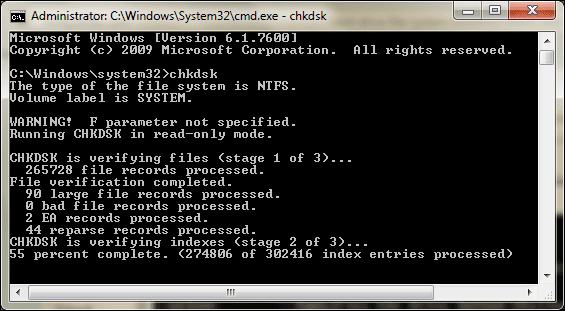
Der Befehl dazu lautet chkdsk während es dasselbe wäre, einen geplanten Scan abzubrechen chkntfs /x . Die Liste der Schalter, die Sie mit dem Befehl anwenden können, ist unten aufgeführt. Sie können es auf Ihrem Computer aufrufen, indem Sie dem Befehl folgen chkdsk \?.

Fazit
Die Windows-Verwaltung kann sehr einfach und interessant werden, wenn Sie wissen, wie Sie die Standardtools verwenden. Check Disk ist ein solches natives Windows-Dienstprogramm, das Sie verwenden sollten, wenn Sie feststellen, dass Ihr Computer ohne ersichtlichen Grund häufig langsamer wird.
Zuletzt aktualisiert am 02. Februar 2022
Der obige Artikel kann Affiliate-Links enthalten, die Guiding Tech unterstützen. Dies beeinträchtigt jedoch nicht unsere redaktionelle Integrität. Die Inhalte bleiben unvoreingenommen und authentisch.